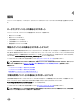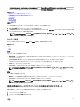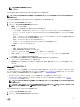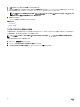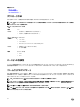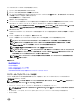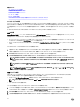Users Guide
3. 右ペインで、ハードウェアインベントリ をクリックします。
4. 現在のインベントリの表示 をクリックします。
Lifecycle Controller が古いハードウェアインベントリを表示します。
5. サーバーを再起動して、Lifecycle Controller を再起動します。
6.
最新のインベントリを表示するには、 ハードウェアインベントリ ページで 現在のハードウェアインベントリの表示 をクリック、または 現在のイ
ンベントリのエクスポート をクリックして、最新のインベントリを外部場所にエクスポートします。
メモ: 部品交換機能についての詳細は、delltechcenter.com/lc で『Lifecycle Controller
の部品交換機能』ホワイトペーパーを
参照してください。
関連するリンク
現在のインベントリの表示とエクスポートについて
Lifecycle Controller リセット後の現在のインベントリの表示とエクスポート
Lifecycle Controller をリセットした後に、現在のハードウェアインベントリデータを表示、またはエクスポートするには、次の手順を実行します。
メモ: 設定の削除とデフォルトのリセット オプションの選択後、システムの電源が自動的に切られます。
1. システムに電源を投入して、iDRAC が機能し始めるまで数分待ちます。
2. <F10> を押して Lifecycle Controller を起動します。CSIOR はデフォルトで有効となっているので、システムインベントリが収集されます。
3. Lifecycle Controller の起動後、ハードウェア設定 に移動し、現在のハードウェアインベントリの表示 または 現在のハードウェアインベン
トリのエクスポート をクリックして、ハードウェアインベントリの表示またはエクスポートを行います。次のメッセージが表示されたら、いいえ をクリ
ックしてシステム再起動し、再試行してください。
Hardware change is detected on the system. The current hardware inventory does not
contain the latest updates as the hardware inventory update is in progress. To view or
export the latest hardware inventory, relaunch Lifecycle Controller and retry. Do you
want to continue with the old current hardware inventory information?
関連するリンク
ハードウェアインベントリの表示 – 現在または工場出荷時
ハードウェアインベントリの表示 – 現在または工場出荷時
Lifecycle ログ
Lifecycle Controller は、管理下システムに取り付けられたコンポーネントに関連するファームウェア変更履歴を提供します。このウィザードを使っ
て、ライフサイクルログの表示およびエクスポートができ、ログ履歴に作業メモを追加することができます。ログには次の情報が含まれます。
• デバイス、バージョン、および日付と時刻に基づいたファームウェアアップデート履歴。
• カテゴリ、重大度、および日付と時刻に基づいたイベント。
• 日付と時刻に基づいたユーザーコメント履歴。
関連するリンク
ライフサイクルログ履歴の表示
Lifecycle ログのエクスポート
ライフサイクルログへの作業メモの追加
ライフサイクルログ履歴の表示
この機能を使って、次を表示します。
• システムイベントログ
• ファームウエアのアップデート履歴
• アップデートおよび設定イベントのみ
24